Effectuer une capture d’écran sur Windows 11 est une opération des plus simples, que ce soit pour immortaliser une image, une page web entière ou simplement une portion de votre écran.
Plusieurs méthodes s’offrent à vous : l’utilisation de raccourcis clavier intégrés ou le recours à des logiciels tels que Greenshot ou TechSmith. Ces outils permettent d’enregistrer facilement tout ce qui capte votre attention. Cet article explore en détail les différentes manières de réaliser des captures d’écran sous Windows 11.
Découvrez ci-dessous toutes les techniques pour effectuer une capture d’écran sur Windows 11.
Capture d’écran avec la touche Impr écran

La méthode la plus directe pour saisir l’intégralité de votre écran est d’appuyer sur la touche « Impr écran » (ou « PrtSc ») située en haut de votre clavier. Cette action copie instantanément l’image dans le presse-papiers, sans notification visuelle.
Pour visualiser cette capture, vous devez la coller (Ctrl + V ou clic droit puis « Coller ») dans une application comme Microsoft Word, Paint, ou même directement dans un email.
Combinaison touche Windows + Impr écran
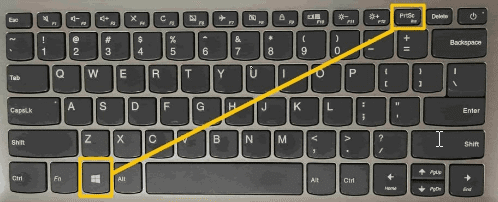
Pour enregistrer une capture d’écran de l’écran entier directement dans un fichier, maintenez enfoncées les touches Windows et « Impr écran » simultanément. L’image sera alors sauvegardée dans le dossier « Captures d’écran » de votre dossier « Images ». Un bref signal visuel confirmera la réussite de l’opération.
Une autre méthode pour effectuer des captures sélectives est l’outil Capture d’écran. Si vous désirez enregistrer une portion spécifique de l’écran, utilisez le raccourci Win + Maj + S. Un menu s’affichera, vous proposant les options suivantes :
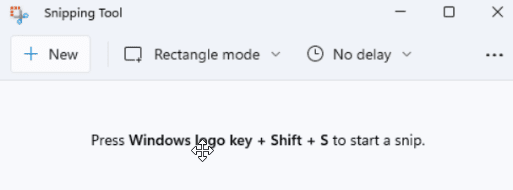
- Capture rectangulaire : Tracez un rectangle autour de la zone désirée.
- Capture de forme libre : Dessinez une forme personnalisée autour d’un élément.
- Capture de fenêtre : Sélectionnez une fenêtre à capturer.
- Capture plein écran : Capture de l’ensemble de l’écran.
Une fois votre choix fait, une notification et un petit outil de capture apparaîtront en bas à droite de l’écran, vous permettant de rogner, pivoter, partager ou modifier l’image. La capture est également copiée dans le presse-papiers et peut être collée dans Paint, Paint 3D ou d’autres logiciels d’édition.
L’outil de capture propose également une fonction de délai. Choisissez un délai (par exemple, 5 secondes) dans les options, puis activez le mode de capture. Pendant le décompte, ouvrez le menu ou l’élément que vous souhaitez capturer. Après le délai, l’écran deviendra grisé, vous permettant de sélectionner la zone à capturer.
Alt + Impr écran

Pour capturer uniquement la fenêtre active, en excluant les autres fenêtres et la barre des tâches, utilisez simultanément les touches Alt + Impr écran. Collez ensuite l’image dans un éditeur de texte ou graphique.
Windows + G
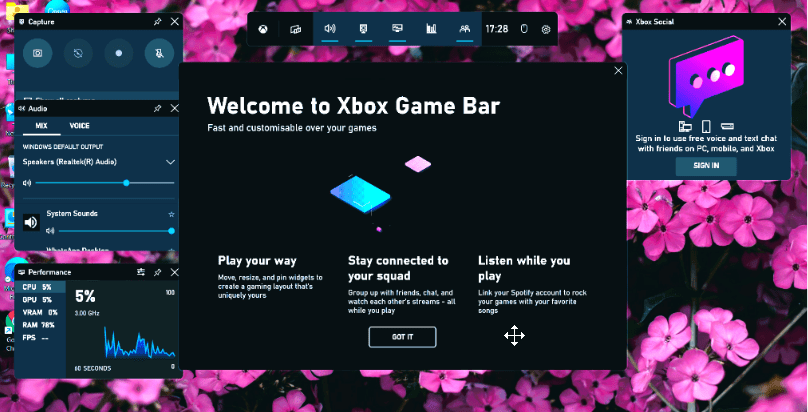
La barre de jeu offre également une option de capture d’écran, que vous soyez en train de jouer ou non. Appuyez sur les touches Windows + G pour ouvrir la barre de jeu, puis cliquez sur le bouton de capture. Vous pouvez également utiliser le raccourci par défaut Windows + Alt + Impr écran pour une capture plein écran.
Vous avez la possibilité de personnaliser le raccourci clavier de la barre de jeu. Pour cela, accédez à Paramètres > Jeux > Barre de jeu. Assurez-vous que la barre de jeu est activée et que les options d’enregistrement et de capture d’écran sont cochées.
Applications tierces
#1. Greenshot
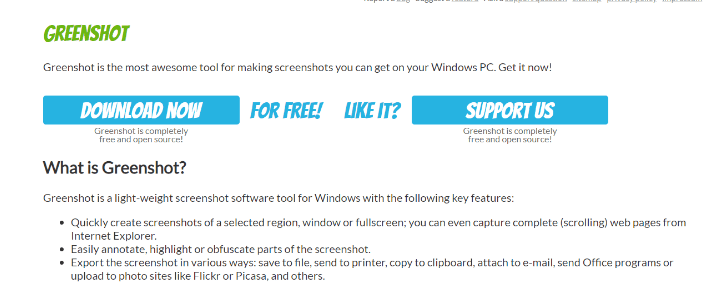
Greenshot est un outil particulièrement efficace pour les captures d’écran sous Windows 11. Ce logiciel léger permet de capturer l’écran entier, une fenêtre spécifique ou une zone définie avec précision. Appuyez sur la touche Impr écran, et un curseur apparaîtra, vous permettant de sélectionner la zone à capturer. Vous pouvez également ajouter du texte, flouter ou mettre en évidence des éléments.
Après la capture, vous pouvez enregistrer l’image, la joindre à un email, la copier dans le presse-papiers ou la télécharger sur des plateformes comme Picasa. Greenshot est gratuit et facile à utiliser.
#2. TechSmith
TechSmith est un acteur majeur dans le domaine des logiciels de capture d’écran. Snagit, leur produit phare, permet de réaliser des captures et des enregistrements d’écran de manière intuitive et rapide. Il est particulièrement utile pour la communication en entreprise, permettant de transmettre des messages clairs et concis par l’image ou la vidéo, évitant ainsi les longues réunions ou emails.

Snagit propose une capture « tout-en-un », ainsi qu’une capture panoramique avec défilement. Il offre également des fonctionnalités telles que la saisie de texte, la synchronisation cloud, des outils d’annotation, le déplacement intelligent d’éléments, le remplacement de texte, des tampons et des options de partage, enrichissant ainsi l’expérience utilisateur.
Conclusion
Cet article vous a présenté toutes les méthodes pour effectuer des captures d’écran sur Windows 11, que ce soit par le biais de raccourcis clavier intégrés ou d’applications tierces.
La capture d’écran est un outil précieux pour la communication, permettant de gagner du temps et d’améliorer l’efficacité de vos échanges. Il est donc essentiel de savoir comment utiliser ces différentes techniques sur votre système Windows.
Pour des captures d’écran automatisées via une API, vous pouvez consulter l’API de capture d’écran toptips.fr.